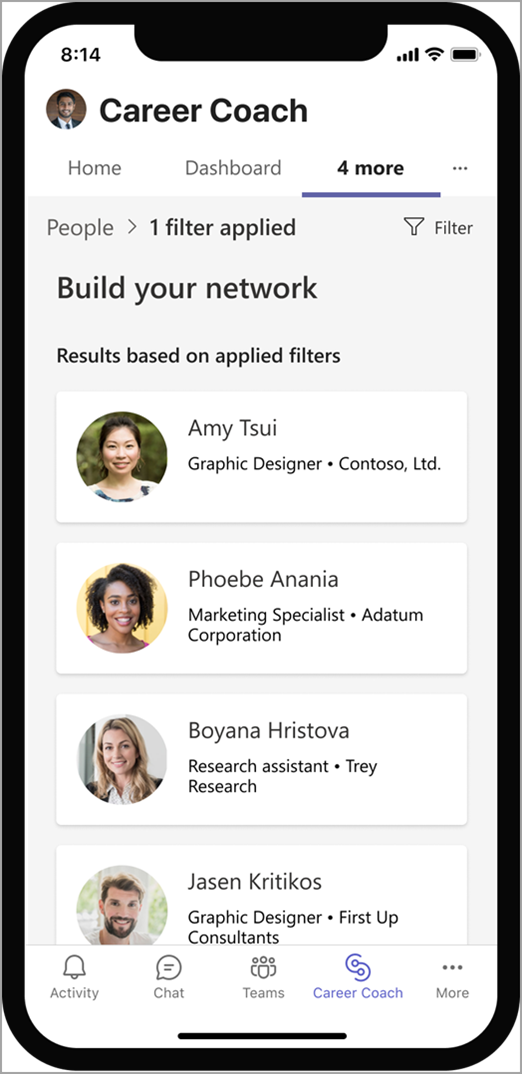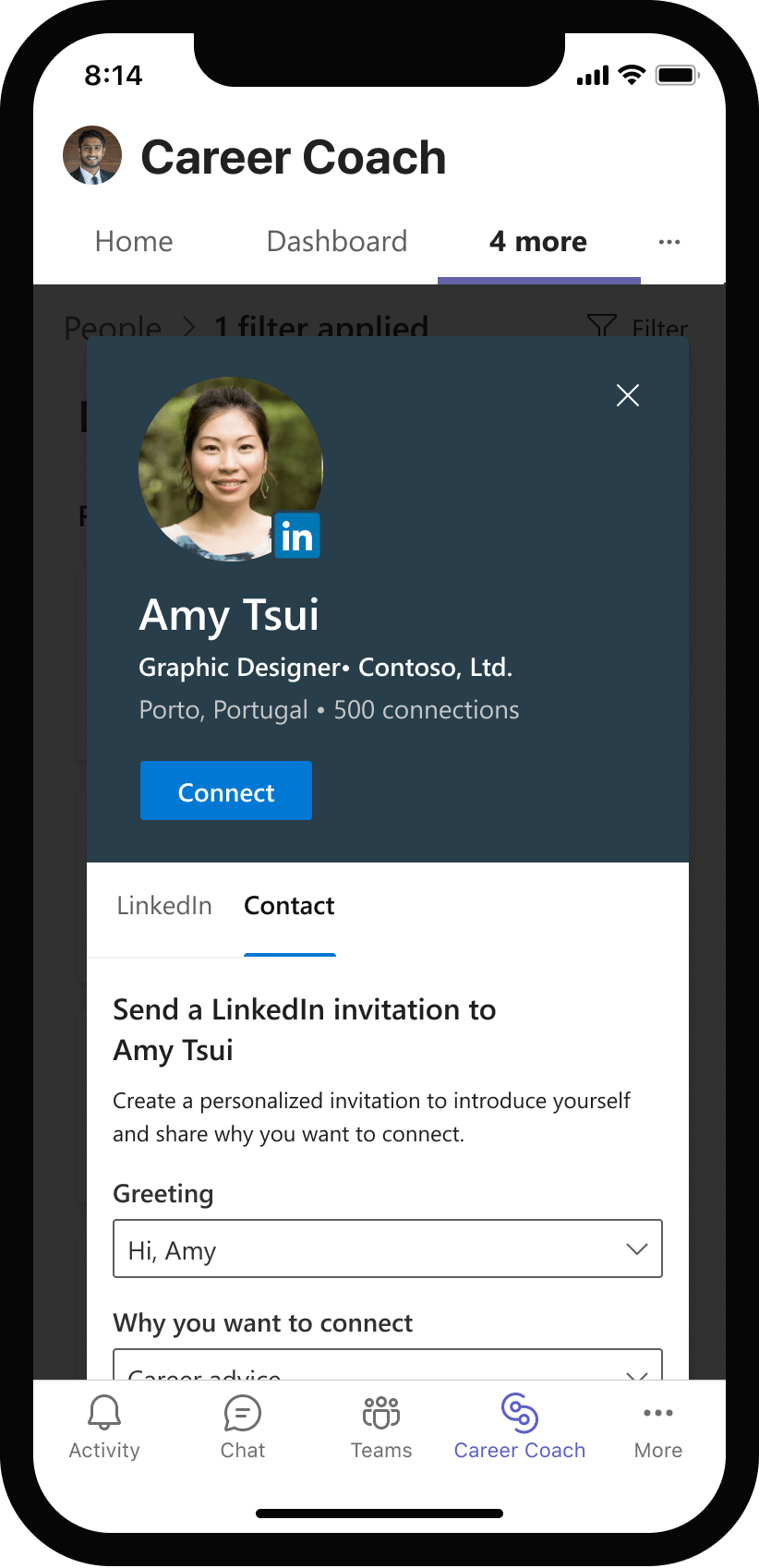Dôležité: Od marca 2023 už zákazníci nebudú môcť zakúpiť licencie na kariérneho trénera, pretože už nie sú zastarané. Produkt bude naďalej podporovaný do 30. júna 2023, po ktorom k nemu zákazníci nebudú mať prístup. Ak chcete uložiť údaje z kariérneho trénera, postupujte podľa pokynov na tejto stránke. Ďalšie informácie nájdete v najčastejšie otázky o zamietnutí kariérneho trénera.
Kariéra trénera je aplikácia Microsoft Teams pre vzdelávacie inštitúcie používaná linkedinom, ktorá poskytuje prispôsobené pokyny pre študentov vysokoškolského vzdelávania na navigáciu v ich kariérnej ceste.

Víta vás kariérny kouč
Kariérny kouč vám umožňuje objaviť svoju kariéru, rozvíjať zručnosti v reálnom svete a budovať svoju sieť. Získate sprievodný materiál prispôsobený vášmu vzdelaniu, zručnostiam a záujmom.
Kontrolný zoznam Začíname:
-
Počítač, prenosný počítač alebo mobilné zariadenie
-
Microsoft Teams
Poznámka: Budete musieť získať prístup k aplikácii Microsoft Teams a kariérnemu trénerovi prostredníctvom konta poskytnutého vašou inštitúciou
Prejsť na Kariérny kouč
Počítač
-
Otvorte aplikáciu Teams a na navigačnom paneli vyhľadajte položku Kariérny kouč .
Poznámka: Ak sa aplikácia nezobrazuje v navigácii v aplikácii Teams , vyberte položku Ďalšie pridané aplikácie ••• > hľadať kariérneho trénera . Kliknite pravým tlačidlom myši alebo stlačte a podržte ikonu aplikácie. Výberom položky Pripnúť pridáte aplikáciu. Ak potrebujete pomoc, obráťte sa na správcu IT alebo člena fakulty.
-
Vaša e-mailová adresa študenta sa používa na prihlásenie.
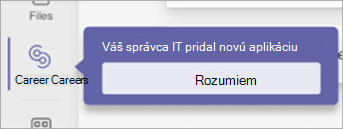
Mobilné zariadenie
-
Otvorte aplikáciu Teams a na navigačnom paneli vyhľadajte položku Kariérny kouč .
Poznámka: Ak sa aplikácia nezobrazuje v navigácii v aplikácii Teams, ťuknite na položku ... Viac > nájsť aplikáciu Career Coach.
-
Vaša e-mailová adresa študenta sa používa na prihlásenie.
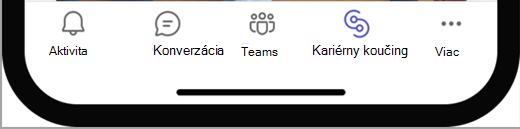
Nastavenie profilu
Pridajte informácie o svojom vzdelaní a nahrajte životopis alebo prepis a dokončite svoj profil. Dokončením profilu začnete mať prispôsobenejšie prostredie.
-
Na karte Domov vyberte položku Začíname.
-
Odpovedzte na niekoľko otázok o sebe.
-
Výberom položky Importovať súbor pridajte životopis alebo neoficiálny prepis.
Poznámka: Prieskumník zručností identifikuje vaše zručnosti z životopisu alebo tried, ktoré ste absolvovali vo svojej aktuálnej vzdelávacej inštitúcii. Vaše zručnosti sa automaticky pridajú do vášho profilu
-
Vyberte životopis alebo prepis pre typ dokumentu a vyberte položku Nahrať a pokračovať.
Tip: Keď získate nové možnosti, nahrajte novú verziu dokumentu, aby ste svoj profil udržali aktuálny. Neoficiálny prepis môže byť použitý.
Poznámka: Vaše zručnosti sa spracúvajú a po dokončení nastavenia sa zobrazia vo vašom profile.
-
Pokračujte ťuknutím na tlačidlo OK .
-
Ak máte nejaké zručnosti zo zoznamu najlepších zručností, ktoré väčšina spoločností uviedla, že potrebujú na LinkedIne, vyberte svoje zručnosti a vyberte položku Ďalej.
-
Vyberte si zručnosti, ktoré vás zaujímajú, aby ste sa naučili z najvyššej zostavy zručností.
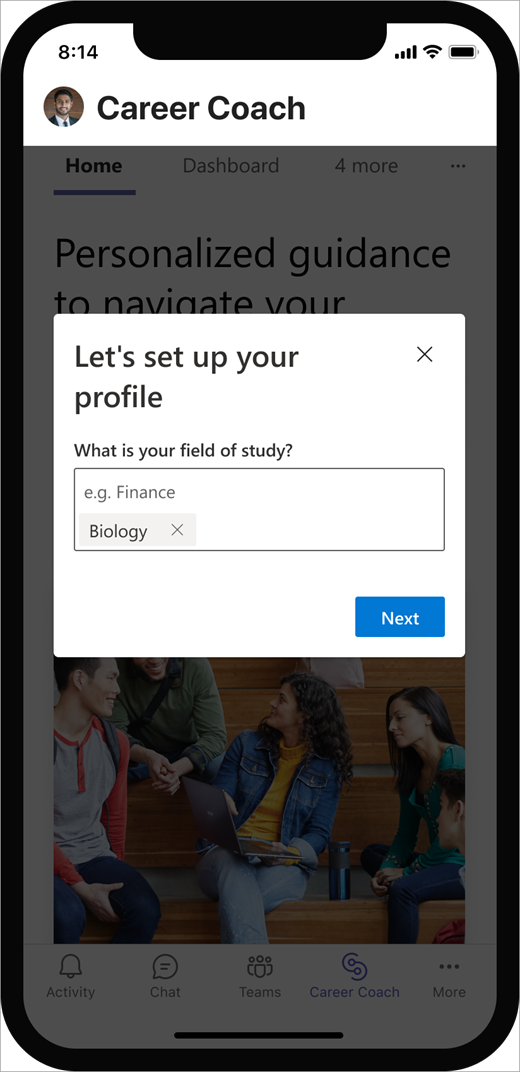
Prechod do profilu
-
Vyberte kartu Ďalšie 4 a potom ťuknite na položku Profil
-
V profile si prezrite svoje zručnosti v časti Moje zručnosti.
-
Vyberte si zručnosť a rozhodnite sa, či si ju chcete ponechať, naučiť sa ju alebo ju odstrániť.
Poznámka: Kontrola označuje, že máte schopnosti, a záložka označuje, že máte záujem o učenie sa zručností.
Pripojenie konta LinkedIn
-
Prejdite do dolnej časti stránky Profil a vyberte položku Pripojiť moje konto LinkedIn. .
-
Vyberte položku Pokračovať na LinkedIn. .
-
Zadajte svoje meno používateľa a heslo v LinkedIne.
-
Výberom položky Prijať prepojíte svoje kontá LinkedIn a Microsoft.
Tip: Ak nemáte konto LinkedIn, vyberte položku Dashboard > Goals > Build my LinkedIn presence and choose activities to share your story and more on LinkedIn.
Poznámka: Po pripojení profilu LinkedIn k kariérnemu trénerovi obnovte stránku, aby sa aktualizácie prejavili.
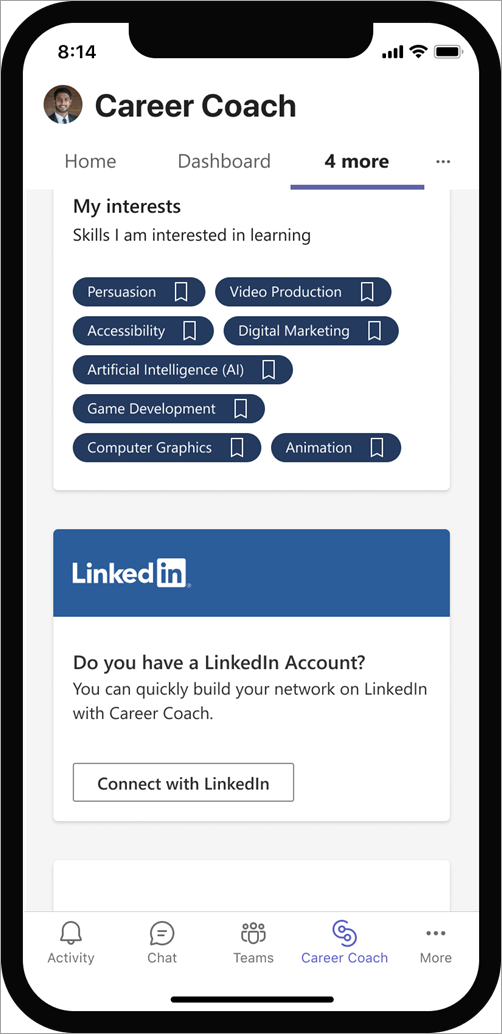
Naučte sa používať kariérneho trénera
Stanovenie cieľov a sledovanie priebehu
Tabuľa má ciele a aktivity súvisiace s kariérou na dosiahnutie týchto cieľov. Aplikácia sleduje váš pokrok, takže vždy viete, ako sa vám darí.
Ak chcete začať vyberať ciele a aktivity:
-
Vyberte položku Tabuľa.
-
V časti Moje ciele vyberte v rozbaľovacej ponuke cieľ.
-
Vyberte ľubovoľnú aktivitu v časti Otvorené aktivity . Po dokončení začiarknutím políčka pridajte znak začiarknutia. Dokončené aktivity sa presunú na dokončené a uzavreté aktivity. . Posuňte sa späť do hornej časti a potom vyberte inú aktivitu alebo cieľ, s ktorými chcete pracovať.
Tip: Ak chcete získať informácie o aktivite, vyberte ikonu informácií napravo od nej. Ak chcete aktivitu odstrániť, vyberte tlačidlo X.
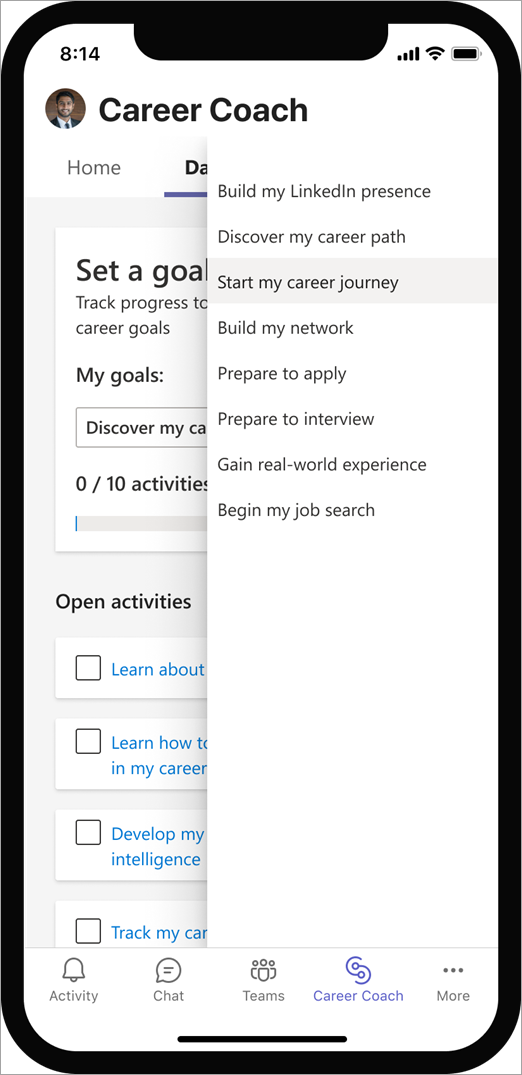
Objavte svoju kariérnu cestu
Preskúmajte možnosti kariéry, ktoré zodpovedajú vašim zručnostiam, záujmom a tomu, čo vás zaujíma.
-
Vyberte kartu Ďalšie 4 a potom ťuknite na položku Kariéry.
Poznámka: Uvedené kariéry sú založené na informáciách, ktoré sa prejavia na LinkedIne od absolventov vašej školy.
-
V pravom hornom rohu vyberte ikonu Filtre . Vyberte filtre na vyhľadávanie podľa odvetvia, spoločnosti, miesta a ďalších možností. Ťuknite na položku Použiť.
-
Uložte si kariéru z vyhľadávania výberom ikony + . Kariéra a zoznam najlepších zručností sa pridajú do vášho profilu.
-
Ďalšie informácie zobrazíte výberom kariéry, ktorá vás zaujíma.
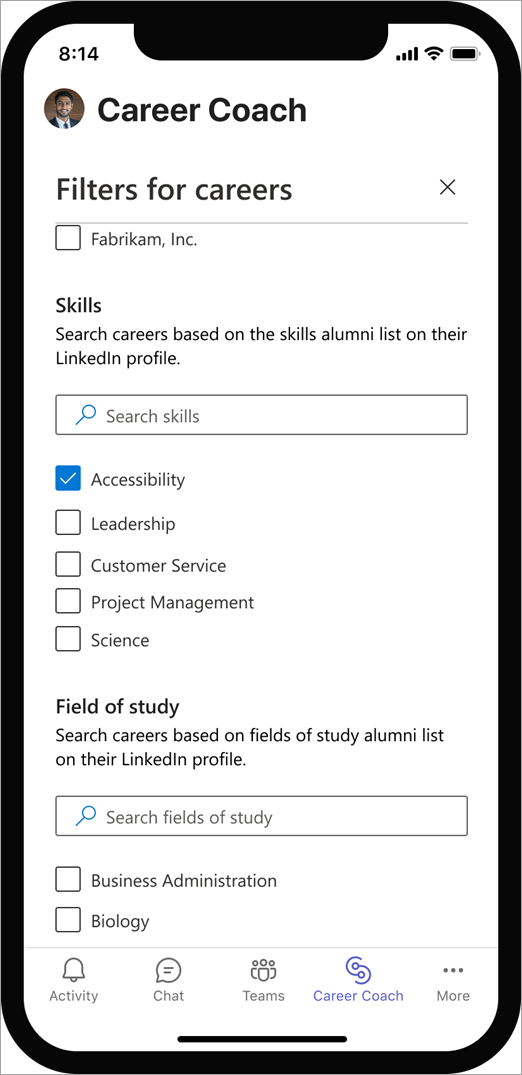
Rast zručností v reálnom svete
Nájdite príležitosti na vzdelávanie od svojej vzdelávacej inštitúcie, linkedln learningu a spoločnosti Microsoft.
-
Vyberte kartu Ďalšie 4 a potom ťuknite na položku Ďalšie informácie.
Poznámka: Odporúčané kurzy sú založené na vašich uložených kariérach a záujmoch zručností.
-
V pravom hornom rohu vyberte ikonu Filtre a vyberte filtre.
-
Ťuknite na panel hľadania a zadajte zručnosti, ktoré by ste sa chceli naučiť.
-
Vyberte kurz, ktorý chcete absolvovať, a začnite sa učiť.
Poznámka: Po výbere kurzu sa otvorí nová karta.
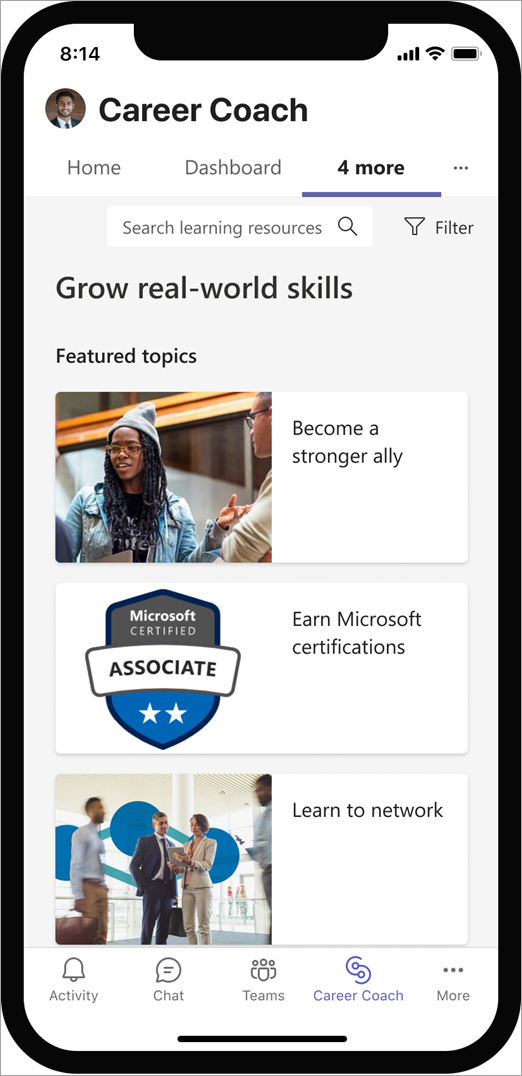
Vybudujte svoju sieť kontaktov
Inšpirujte sa kariérnymi cestami a skúsenosťami absolventov, rovesníkov, fakulty a zamestnancov. Potom začnite vytvárať pripojenia.
-
Vyberte Ľudia.
Poznámka: Zoznam ľudí vychádza z vašich školských absolventov, ktorí sú momentálne aktívni na LinkedIne.
-
Vyhľadajte ľudí, ktorí zdieľajú vaše študijné odbory, zručnosti a ďalšie.
-
V pravom hornom rohu vyberte ikonu Filtre . Vyhľadávajte ľudí podľa odvetvia, spoločnosti, miesta atď. Vyberte možnosť Použiť.
-
Vyberte osobu, ktorej profil chcete zobraziť.
Poznámka: Zobrazenie ukážky profilu jednotlivca v rámci kariérneho trénera je vždy súkromné a nebude dostávať oznámenie LinkedInu.
-
Zobrazte si zručnosti, rozhodnite sa, či máte zručnosti alebo sa ich chcete naučiť. Zručnosti sa uložia do vášho profilu.
-
Keď sa s niekým chcete spojiť, vyberte položku Pripojiť a odošlite jej pozvánku na LinkedIn.
Poznámka: Zobrazenie ukážky profilu jednotlivca v rámci kariérneho trénera je vždy súkromné a nebude dostávať oznámenie LinkedInu.
Pripojenie pomocou osobnej poznámky
-
Ak chcete odoslať prispôsobenú správu a spojiť sa s niekým, vyberte položku Pripojiť .
-
Vyberte položku Pridať poznámku.
-
Vyberte pozdrav a prečo sa chcete pripojiť.
Poznámka: Správu môžete zobraziť na základe výberu napravo.
-
Keď ste pripravení odoslať osobnú poznámku, v ľavom dolnom rohu vyberte položku Odoslať pozvánku na LinkedIn.
Poznámka: Stav v jeho profile sa zmení z možnosti Pripojiť na čakajúce, kým pozvánka nebude prijatá.